Tally में जितना महत्वपूर्ण Voucher Entry, GST Management, Stock Management, Payroll Management, BRS उतना ही Backup लेकर रखना जरूरी है, क्योंकि हमारे द्वारा प्रतिदिन किए जा रहे कार्यों का डाटा Tally में स्टोर रहता है लेकिन कई बार Computer System करप्ट या खराब हो जाने के कारण हमारा डाटा लॉस हो जाता है इस इस स्थिति में हमें Tally में किए गए एंट्री का Backup की आवश्यकता पड़ता है इसलिए आज हम Backup and Restore in Tally Step by Step की जानकारी प्राप्त करने जा रहे हैं.

Backup क्या है?
बैकअप क्या है? Backup का अर्थ होता है डाटा या डेटाबेस का दो या दो से अधिक कॉपी तैयार करके रखना, जिसका उपयोग जब हमारा मुख्य डाटा किसी कारणवश डिलीट या करप्ट हो जाए उस स्थिति में हम बैकअप लिए हुए डाटा का उपयोग कर सकते हैं.
बैकअप लेने के लिए हमें एक External Device की आवश्यकता होती है जैसे पेन ड्राइव, सीडी, हार्ड डिस्क ड्राइव, एसएसडी एवं फ्लॉपी डिस्क उपयोग हम बैकअप लेने के लिए कर सकते हैं.
Backup and Restore in Tally एक महत्वपूर्ण विकल्प है जिस उपयोग करके हम अपना डाटा को सुरक्षित रख सकते हैं.
Restore क्या है?
Restore क्या है? रिस्टोर का अर्थ होता है बैकअप लिए डाटा को पुनः डेटाबेस में लाना, जिससे उसका उपयोग किया जा सकता है. टैली में बैकअप लिए हुए डाटा को हम रिस्टोर कर सकते हैं. और इसका उपयोग हम एक या एक से अधिक कंप्यूटर सिस्टम में कर सकते हैं यह बहुत महत्वपूर्ण विकल्प है.
Backup and Restore in Tally Step by Step कैसे करें ?
Backup and Restore in Tally : Backup का उपयोग Tally के अंतर्गत बनाए गए कंपनी के डाटा को दूसरे स्थान में या पेनड्राइव, कंपैक्ट डिस्क इत्यादि में दूसरा कॉपी तैयार कर सुरक्षित रखने के लिए बैकअप का उपयोग किया जाता है.
टैली में बैकअप कैसे करें?
बैकअप लिए फाइल का एक्सटेंशन नेम TBK लेटर से स्टार्ट होता है tally में बैकअप लेने के लिए निम्नलिखित स्टेप्स को फॉलो करें –
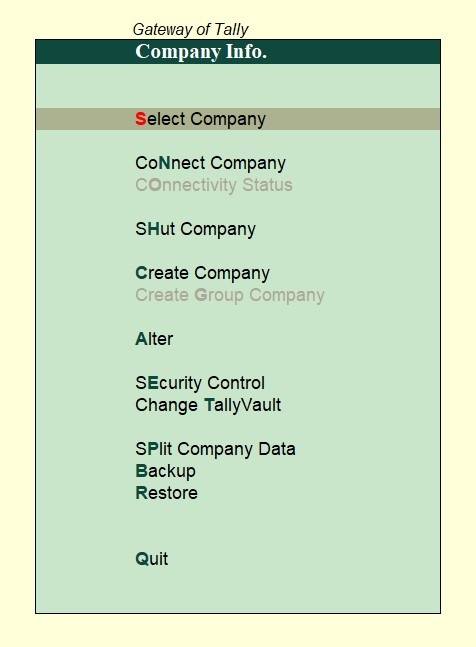
- टैली में बैकअप लेने के लिए सबसे पहले गेटवे ऑफ़ टैली में जाए.
- अब Company info पर जाए.
- कंपनी info में आने के बाद Backup ऑप्शन को सेलेक्ट करें
- Backup ऑप्शन को सेलेक्ट करते ही आपको Backup Companies on Disk का विजार्ड प्रदर्शित होगा
- अब हमें Source और Destination दिखाई दे रहा है, जिसमें हमें Destination के अंतर्गत हमारे द्वारा लिए जा रहा है Backup को किस स्थान पर रखना है उसका चयन करना है. याद रखें Source का अर्थ है जहां पर आप का Tally का Backup डाटा स्टोर करना है.
- अब आपको Name of Company के अंतर्गत आपके द्वारा Create किए गए Company की सूची दिखाई देगा जिसमें से आपको जिस कंपनी का डाटा बैकअप लेना है उनका चयन कर ले.
- टैली में Restore करने के लिए सबसे पहले Gateway of Tally में जाए.
- अब Company info पर जाए.
- कंपनी info में आने के बाद Restore ऑप्शन को सेलेक्ट करें.
- Backup ऑप्शन को सेलेक्ट करते ही आपको Restore Companies का विजार्ड प्रदर्शित होगा
- अब हमें Source और Destination दिखाई दे रहा है, जिसमें हमें Destination के अंतर्गत हमारे द्वारा लिए जा रहा है Backup को Tally Software के C drive के path देना है जैसे – C:\Users\Public\Tally.ERP9\Data पर रखना है उसका चयन करना है. एवं Source का अर्थ है जहां पर आप का Tally का Backup डाटा स्टोर है अर्थात एक्सटर्नल डिवाइस जैसे पेनड्राइव, कंपैक्ट डिस्क या आप के कंप्यूटर सिस्टम स्टोर ड्राइव का path देना है. जैसे अगर मेरा बैकअप डाटा E Drive के Data फोल्डर में उपस्थित है तो उसके लिए मैं Source में इस प्रकार से लिखूंगा E:\data.
- अब आपको Name of Company के अंतर्गत आपके द्वारा बैकअप किए गए Company की सूची दिखाई देगा जिसमें से आपको जिस कंपनी का डाटा को Restore करना है उनका चयन कर ले.
- इस प्रकार हम Backup and Restore in Tally का कार्य कर सकते हैं.
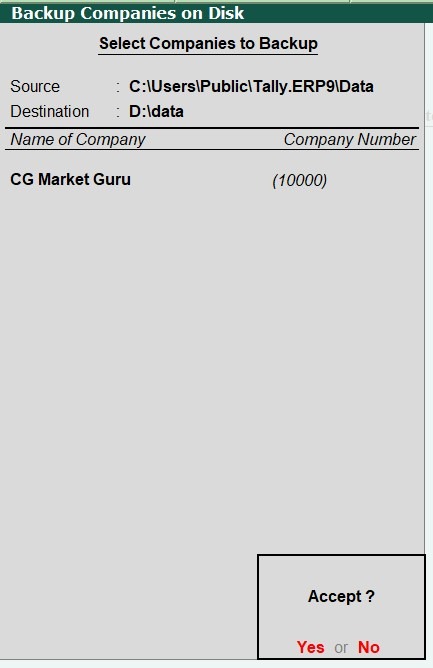
टैली में बैकअप file को Restore कैसे करें? | Backup and Restore in Tally
Backup and Restore in Tally : टैली में बैकअप को Restore करने के लिए हमें सबसे पहले बैकअप तैयार करना चाहिए जो कि आपको ऊपर जानकारी दिया गया है बैकअप को किसी भी एक्सटर्नल डिवाइस जैसे पेनड्राइव कंपैक्ट डिस्क हार्ड डिस्क ड्राइव इत्यादि में स्टोर करके रखे जाना चाहिए यह फाइल TBK के नाम से आपको दिखाई देता है.
Tally में Restore करने के लिए हमें निम्नलिखित स्टेप्स को फॉलो करने होंगे –
- टैली में Restore करने के लिए सबसे पहले Gateway of Tally में जाए.
- अब Company info पर जाए.
- कंपनी info में आने के बाद Restore ऑप्शन को सेलेक्ट करें.
- Backup ऑप्शन को सेलेक्ट करते ही आपको Restore Companies का विजार्ड प्रदर्शित होगा
- अब हमें Source और Destination दिखाई दे रहा है, जिसमें हमें Destination के अंतर्गत हमारे द्वारा लिए जा रहा है Backup को Tally Software के C drive के path देना है जैसे – C:\Users\Public\Tally.ERP9\Data पर रखना है उसका चयन करना है. एवं Source का अर्थ है जहां पर आप का Tally का Backup डाटा स्टोर है अर्थात एक्सटर्नल डिवाइस जैसे पेनड्राइव, कंपैक्ट डिस्क या आप के कंप्यूटर सिस्टम स्टोर ड्राइव का path देना है. जैसे अगर मेरा बैकअप डाटा E Drive के Data फोल्डर में उपस्थित है तो उसके लिए मैं Source में इस प्रकार से लिखूंगा E:\data.
- अब आपको Name of Company के अंतर्गत आपके द्वारा बैकअप किए गए Company की सूची दिखाई देगा जिसमें से आपको जिस कंपनी का डाटा को Restore करना है उनका चयन कर ले.
- इस प्रकार हम Backup and Restore in Tally का कार्य कर सकते हैं.
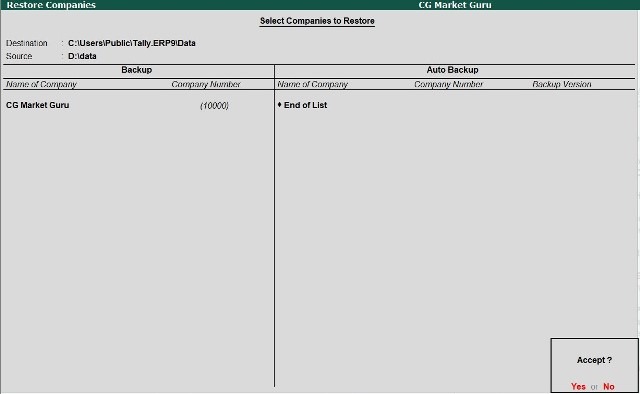
दोस्तों आपको यह Backup and Restore in Tally जानकारी कैसा लगा, आप हमें निचे कमेंट करके जरुर बताये और आप हमारे वेबसाइट को Home पेज में जा कर सब्सक्राइब कर सकते है और आप हमारे Telegram Channel में भी जुड़े जिससे आपको लेटेस्ट Notification मिलता रहेगा साथ ही साथ आप इसे WhatsApp, Facebook सोशल मीडिया प्लेटफार्म में शेयर कर सकते है.
यह भी पढ़ें :
- Tally Full Course
- Tally Create Delete Company Hindi Alter, Select Company सम्पूर्ण जानकारी.
- Tally ERP 9 Notes in Hindi – GST, Voucher Entry, Basic Accounting, Tally PDF

it is useful
thank for comments